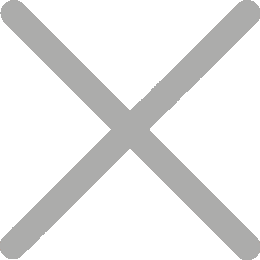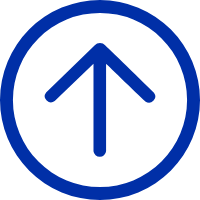Különálló nyomtatás
Standelon nyomtatás
A nyomtató konfigurálható úgy, hogy számítógéphez csatlakoztatva működjön. Mi önálló nyomtatásnak hívjuk.
Az önálló nyomtatást támogató nyomtató képes egyetlen címke űrlapot futtatni.
Egy vagy több letöltött címke űrlap elérhető és futtatható.AA leggyakrabban használt, hogy egy vagy több adatváltozó, amelyet a szkenneren vagy a billentyűzeten keresztül kell beírni, és a címke az utolsó változó adatmező bevitele után nyomtatni fog.
TItt van két helyzet és lépés.
1.A címke űrlap manuális futtatása
Bekapcsolás után manuálisan kell futtatnia a címke űrlapot.
2.Ra címke űrlap automatikusan törlése
TA nyomtató automatikusan futtatja a címke űrlapot bekapcsolás után
Ra címke űrlapjának kézzel törlése
1.Kapcsolja be a nyomtatót, és csatlakoztassa a számítógéphez USB kábellel
2.Töltse le a címke űrlapját a segédprogram segítségével. Vegyük például az iX4P-t, mint az alábbi képen.
A.Futtassa a Utility-t, és válassza ki a megfelelő modellt a Utility-ben.
B.Válassza ki a "Tárolás" lehetőséget.
C.Válassza kiCímke űrlap" a Fájltípusban.
D.CHúzza fel a címke űrlapot és töltse le

3.RA képernyőt úgy működteti, mint a kép alatt.
a)Írja be a "Speciális"
b)Enter "Intelligens nyomtatás"
c)E"Int. FLASH(A:)"
d)E"Címkeformátumok"
e)Jelölje ki a futtatni kívánt címke űrlapot.
f)Kattintson az űrlap futtatása gombra
NMegjegyzés: A címkét U lemezen keresztül is másolhatja a nyomtatóba.






4.A címke űrlapjának kinyomtatása
a)Csatlakoztassa a billentyűzetet a nyomtató USB-Host-jához
b)Input a változó adatmező és a nyomtatni kívánt címkék száma
A címke a változó adatmező és a számok bevitele után fog kinyomtatni.

NMegjegyzés: A billentyűzet helyett szkennert is használhat.
Tartalomacímkeformanyomtatvány:
^XA
^DFR:TEST. ZPL^FS
^PW464
^LL240
^CI28
^FT20,19^A0N,24,24^FDBeteginformációk: ^FS
^FT20,50^A0N,24,24^FDName:^FS
^FT90,50^A0N,24,24^FN1^FS
^FT20,80^A0N,24,24^FDAzonosítás: ^FS^CI27
^FT160,80^A0N,24,24^FN2^FS
^XZ
Magyarázat:
A tárolt címkeformátumban használjuk a ^FN parancsot, ahol általában a ^FD (Mezőadatok) parancsot használjuk. Ebben a címkeformátumban két ^FN1 van, ezért be kell adnunk két változó adatmezőt és számokat, hogy kinyomtassa.
Ha nem szeretné megadni a számokat, hogy hány címkét szeretne kinyomtatni, akkor csak a ^PQ parancsot kell tennie a ^XZ előtt:
^PQ1,0,0,N
A fenti ^PQ parancs 1 azt jelenti, hogy az utolsó változó adatmező bevitele után 1 címkét fog kinyomtatni. Így amikor beviszi a ^PQ parancsot a címke űrlapba, megadhatja a nyomtatni kívánt címke számát.
Ha nincs ^FN parancs a címke űrlapban, akkor a nyomtató közvetlenül nyomtatni fog a címke űrlap futtatásakor, majd minden alkalommal, amikor megnyomja a feed gombot.
Ra címke űrlap automatikusan törlése
1.Kapcsolja be a nyomtatót, és csatlakoztassa a számítógéphez USB kábellel
2.Töltse le a címke űrlapját a segédprogram segítségével. Vegyük például az iX4P-t, mint az alábbi képen.
A.Futtassa a Utility-t, és válassza ki a megfelelő modellt a Utility-ben.
B.Válassza ki a "Tárolás" lehetőséget.
C.Válassza kiAutomatikus címke űrlap" a fájltípusban.
D.CHúzza fel a címke űrlapot és töltse le
E.CKattintson az "Automatikus űrlap engedélyezése" gombra a címke űrlap automatikus futtatásához bekapcsoláskor.
JMint az alábbi képen.

A fenti műveletek után a nyomtató bekapcsolásakor automatikusan futtatja a címkét.
3.Pnyomtassa ki a címke űrlapját
a)Kapcsolja be a nyomtatót, automatikusan fut a címke űrlap
b)Csatlakoztassa a billentyűzetet a nyomtató USB-Host-jához
c)Input a változó adatmező és a nyomtatni kívánt címkék száma
A címke a változó adatmező és a számok bevitele után fog kinyomtatni.

NMegjegyzés: A billentyűzet helyett szkennert is használhat.
To dizálhatóA címke űrlap automatikus futtatásával kattintson az "Automatikus űrlap letiltása" segítségével, ahogy az alábbiakban látható.